コラボレーションシステムのテレワンプラスで業務効率化|
スタッフのイチオシ!外出先からもサッとアクセス!スマホ対応
コラボレーションシステムのテレワンプラスで業務効率化|
スタッフのイチオシ!外出先からもサッとアクセス!スマホ対応
鞄をガサゴソ…パソコン💻を開いてカチカチ…という光景見かけますよね?たまに、街角で立ったまんまパソコンを開いて…なんていうのも見かけることがあります。
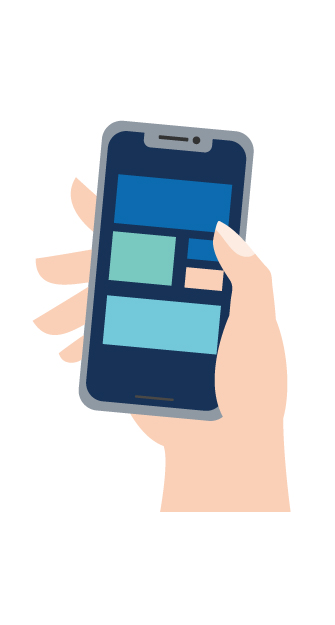
ちょっと出先から、営業先から、資料やファイル、クライアント情報を確認したい時…。忘れないうちに記録に残したい時…。
鞄からヨイショっと、パソコンを出して起動させなくても、スマホでサッとできたらいいと思いませんか??
さぁ!テレワンプラスの出番です!
スマホでテレワンプラス!?
テレワーク、テレワーク…と言われる昨今…。出先からだけの問題ではありません。
PC一台でテレワークなんてちょっと厳しいですよね。
スマホもフル活用できれば、パソコン作業もサクサク進むはずです。
一般的にスマホではこんなアプリが使われているようです。
・情報共有アプリ
・チャットアプリ
・Web会議アプリ
・タスク管理アプリ
・メモ管理アプリ
などなど…業種や担当によっては、いろんなアプリを使われているようですね。
ビジネス用には、画面が大きめのスマホを使われている会社が多いようですが、それでもあの限りある画面上で、あっちもこっちも、あれもこれも開いて…というのは、なかなか器用さ、慣れが求められますね。
情報共有アプリやタスク、メモ、チャット…これらがパソコンと同じ一つのツールで管理できてしまえれば、頭の中の連携も、チームとの連携もスムーズです。
テレワンプラスは、ただただいろんな機能をまとめただけじゃない、どうすれば、あんなこともこんなことも、効率よくできるかを考えたツールです。
1、メニュー
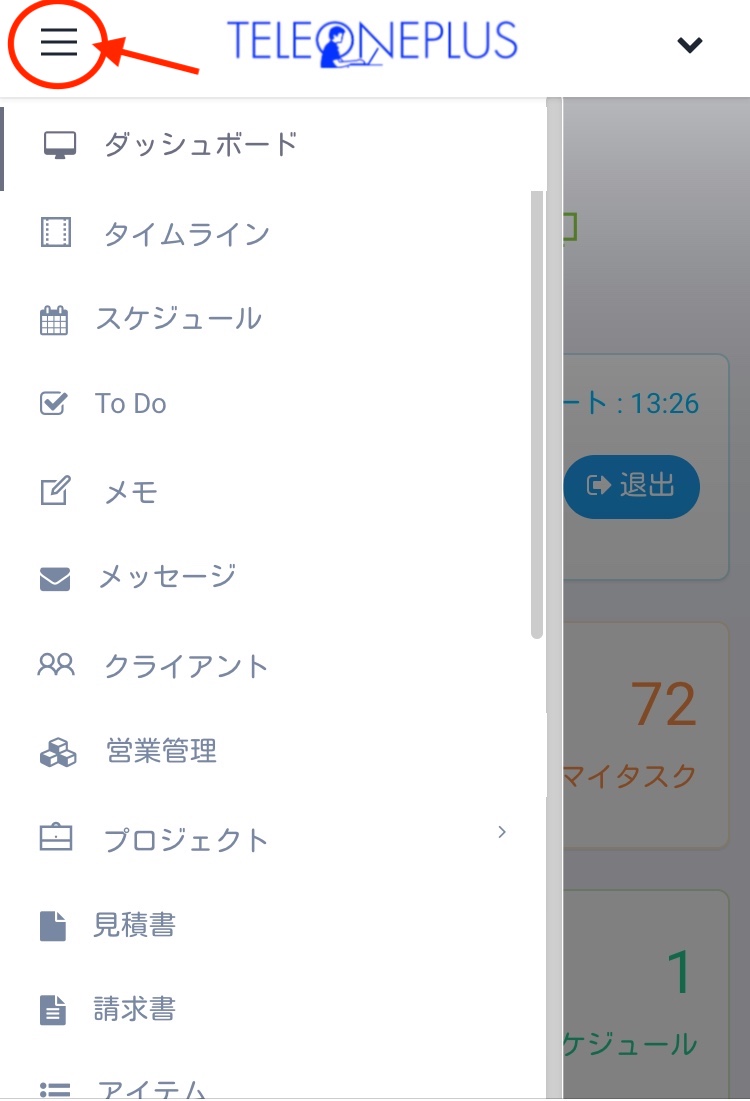
<メニューの画像>
2、スケジュール
スマホでこれはチェックしたい!といえば、スケジュールですよね?!
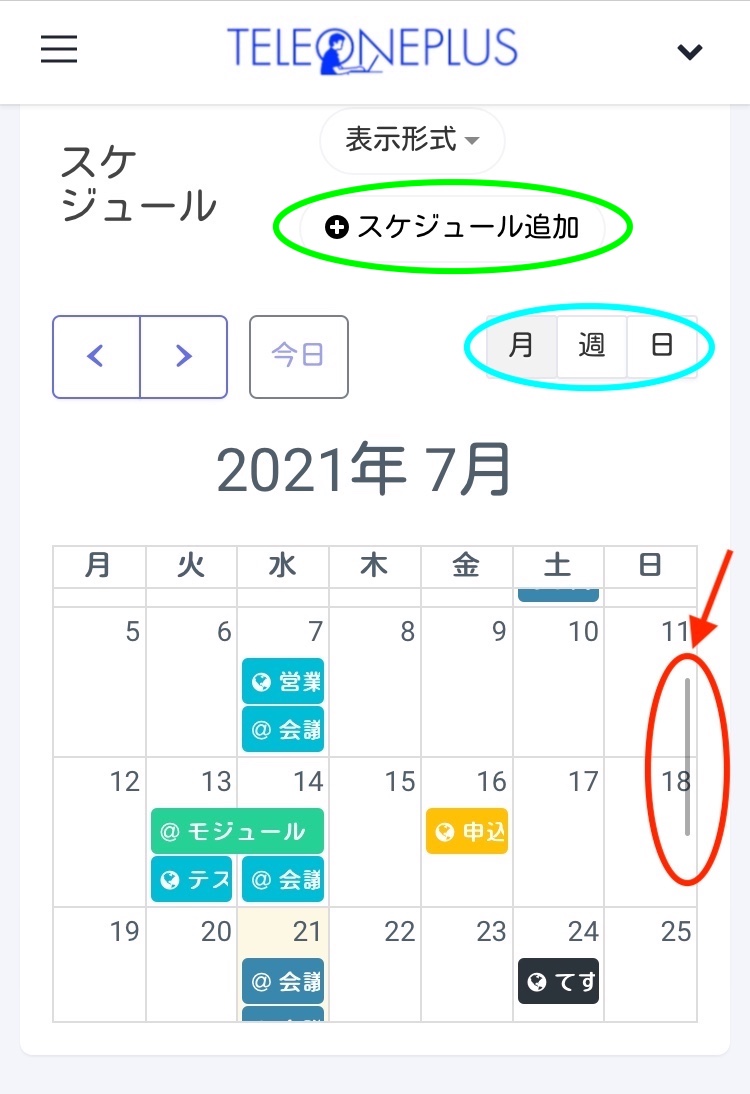
<スケジュールの画像>
ページ全体のスクロールバーだけでなく、カレンダーにもスクロールバーをつけることで同じ日に予定がいっぱい入っていても、表示が小さくなってしまうのを防ぎました。
さらに、週ごと、日ごとの表示に切り替えを使って、予定をもっと見やすくすることもできます。
もちろんスケジュールの追加機能もあります。予定が決まったら忘れないうちに自分の予定に入れたり、メンバーやクライアントにシェアできます。
3、ToDo、メモ
出先でチェックしたり、ちょこっと残したいメモや、ToDo。
パソコンを起動させたり、もしくは別にメモに残しておいて、後から入力しなおしたり…という動作はカットです。
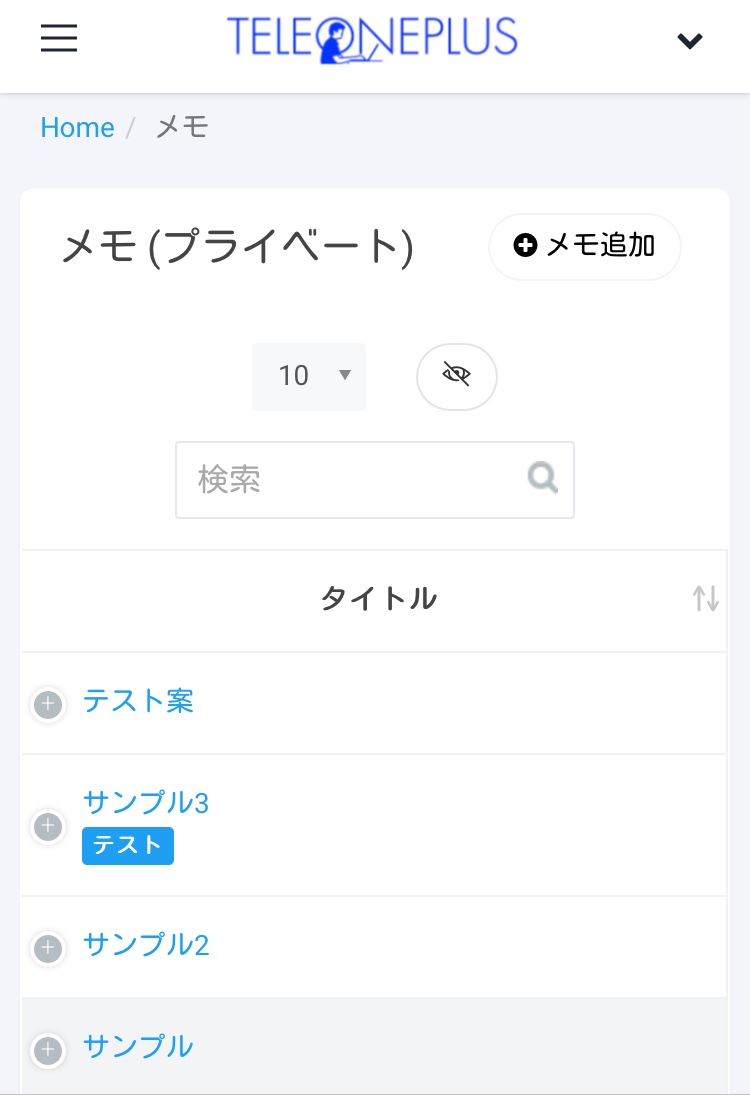
<メモのページ>
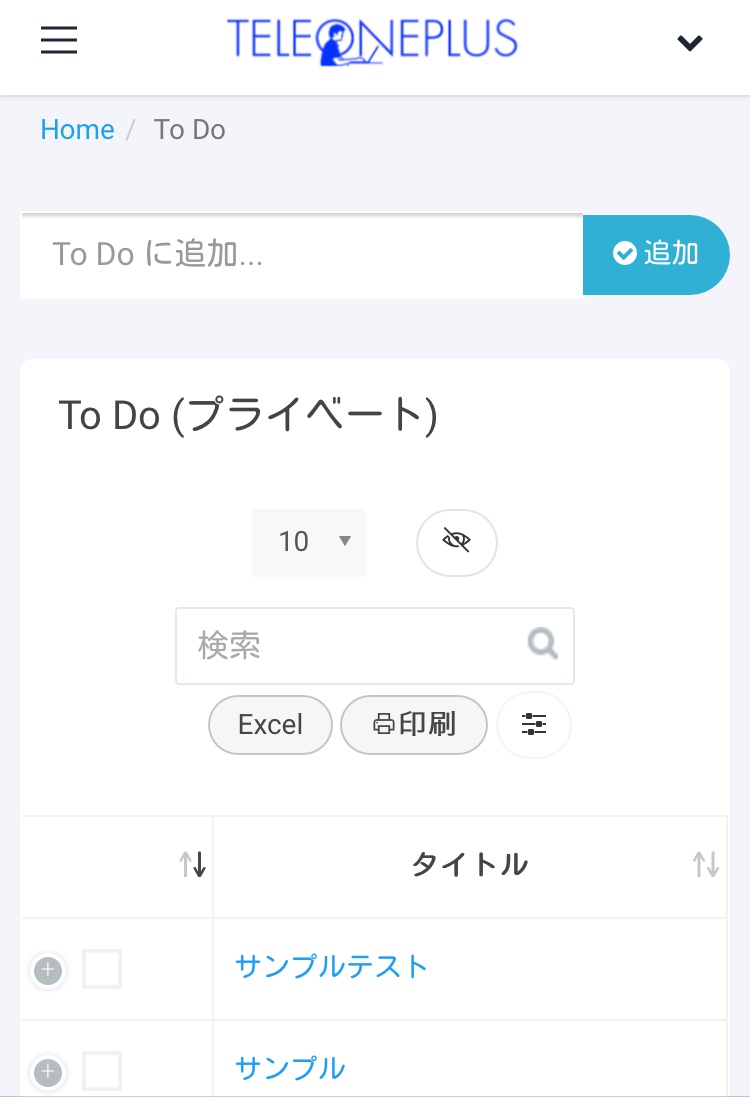
<ToDoのページ>
メモの追加、検索ボックス、印刷、エクセル出力まで、パソコンと同じように使えますね。もちろんToDoも同じです。
4、クライアント情報
出先で確認したいといえば、クライアント情報ではないでしょうか?!
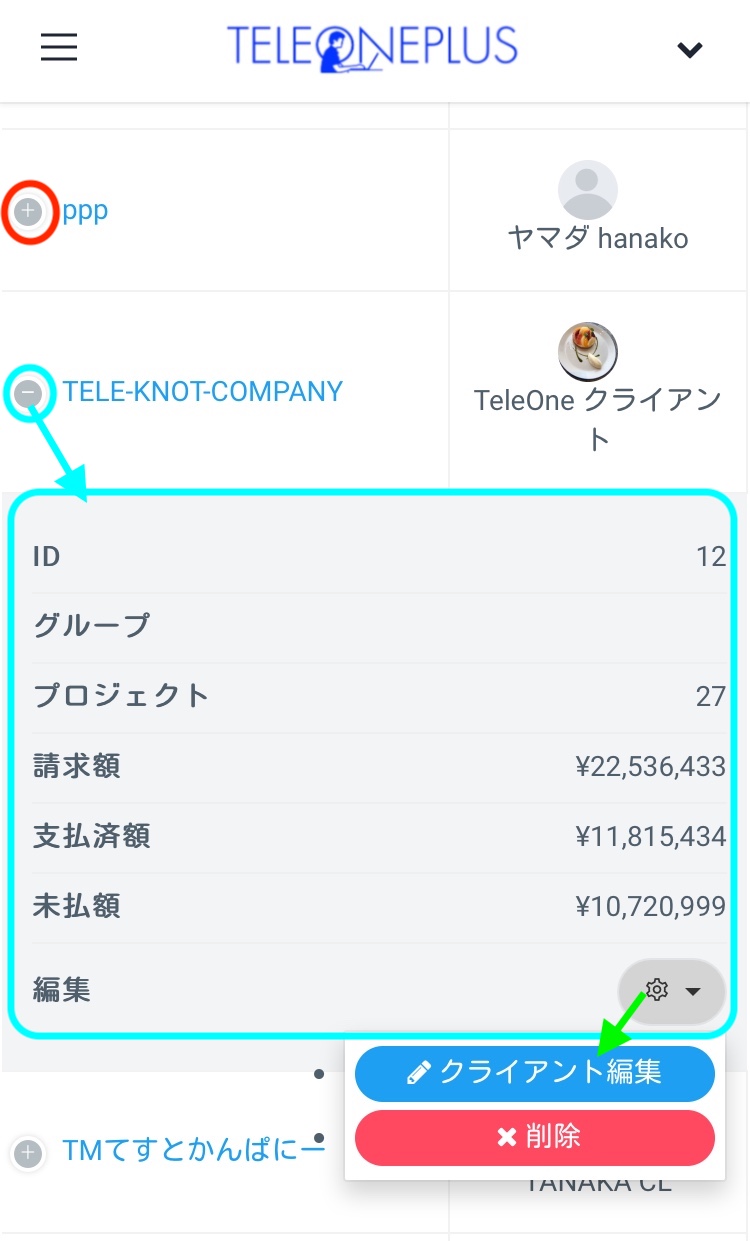
<クライアント一覧のページ>
各クライアント名をタップすると、パソコンと同じように詳細ページが開きます。中の各タブはボタン形式になっています。
クライアント情報、入金関係、お問合せ管理、メモ、ファイル、スケジュール、すべてパソコンと同じように使えます。
ちなみに、スマホでクライアントの追加はできますが、インポートはパソコンでしてくださいね。
5、営業管理
営業へ行く前、行った後、どちらも見たいことや、残したいことがあるはずです!
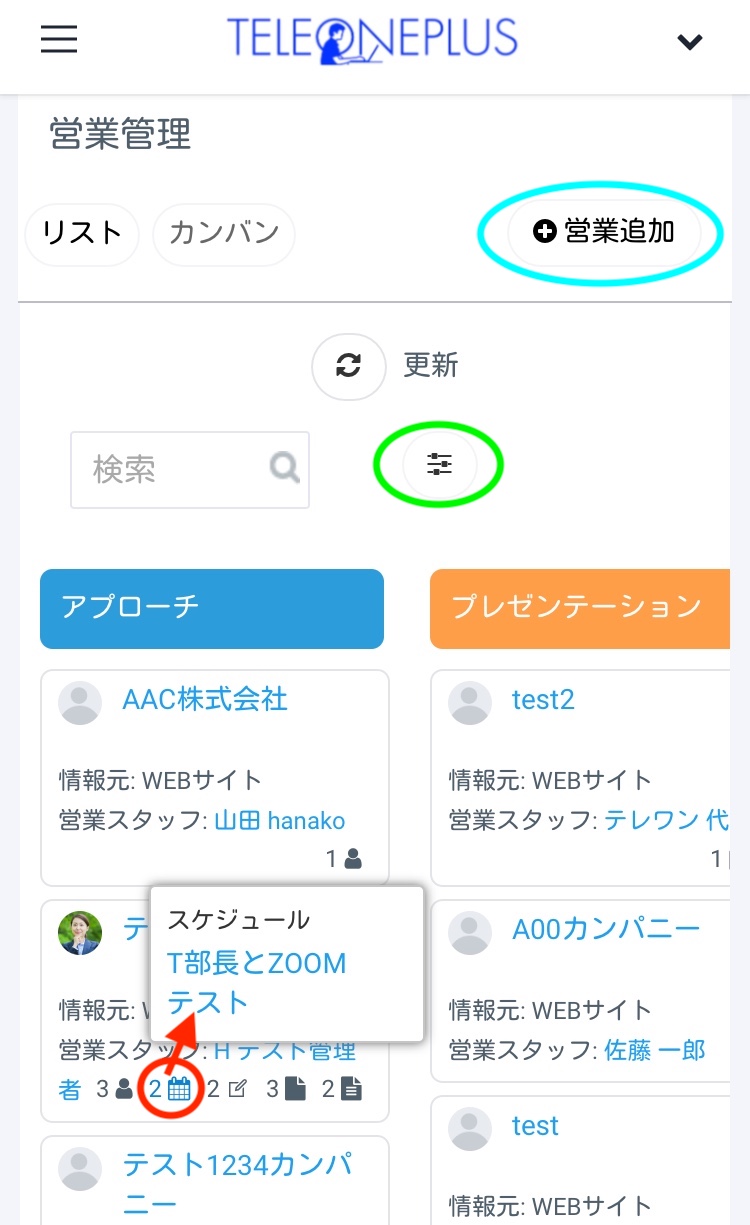
<営業管理のページ>
あのカンバン内の各アイコン、アイコンの中まで!全部パソコンと同じように機能しています。
営業先の追加もできます。
テレワンプラスのカンバンならではの、ドラッグ&ドロップもちゃんと対応しています。
6、プロジェクト
プロジェクトも一覧の詳細も、先にご紹介したクライアント一覧と同じように、![]() ボタンで収納しています。
ボタンで収納しています。
この表示方法だと、見たいプロジェクトの情報だけ![]() ボタンで引き出せるから、パッと見た時に、情報量が多すぎず、スマホの画面でも疲れませんね。
ボタンで引き出せるから、パッと見た時に、情報量が多すぎず、スマホの画面でも疲れませんね。
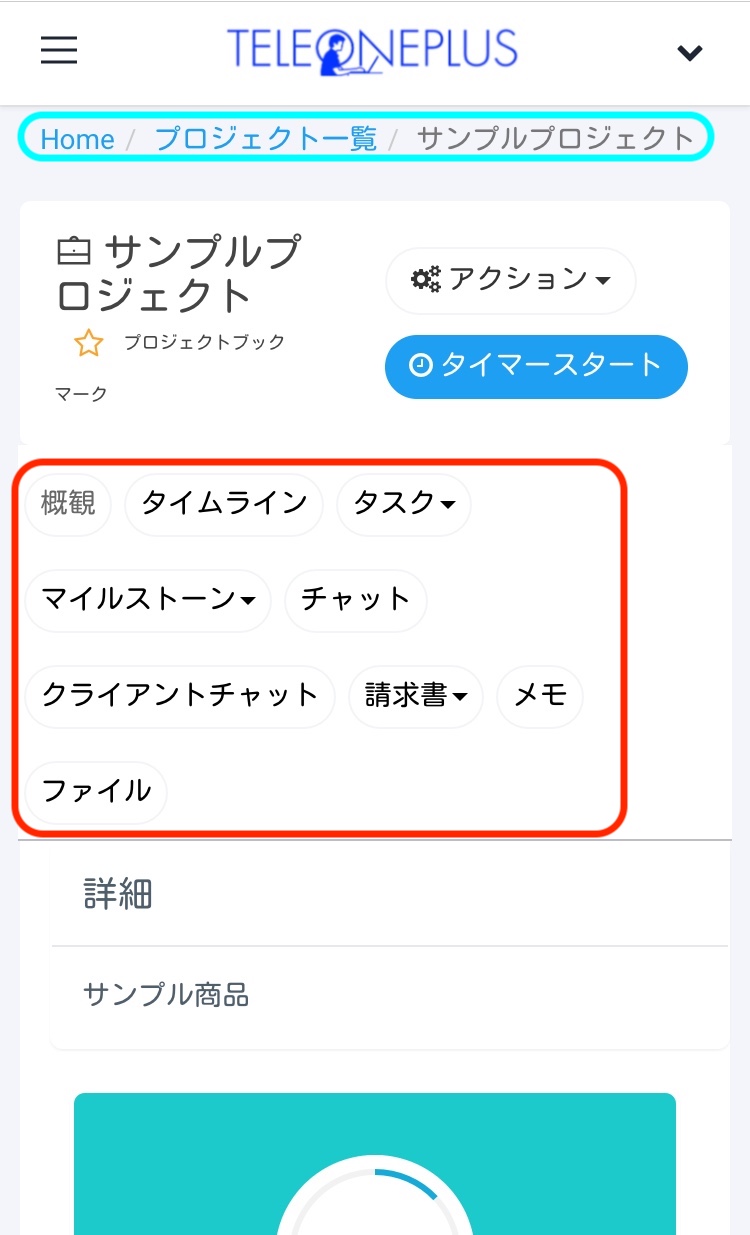
<プロジェクト詳細のページ>
“パンくず”は、「ページを戻る」の「←」を使わずにHome(ダッシュボード)に戻れる のが便利ですね。「←」だと、タッチの具合で、ページを戻りすぎて、イラッとすることもありますからね。
画像で取り上げませんでしたが、タスクカンバンやガントチャートもパソコンと同じように見れて使えますよ。
7、ドキュメント社内&クライアント
テレワンプラスの一押し!のドキュメントもスマホでしっかり使えます。
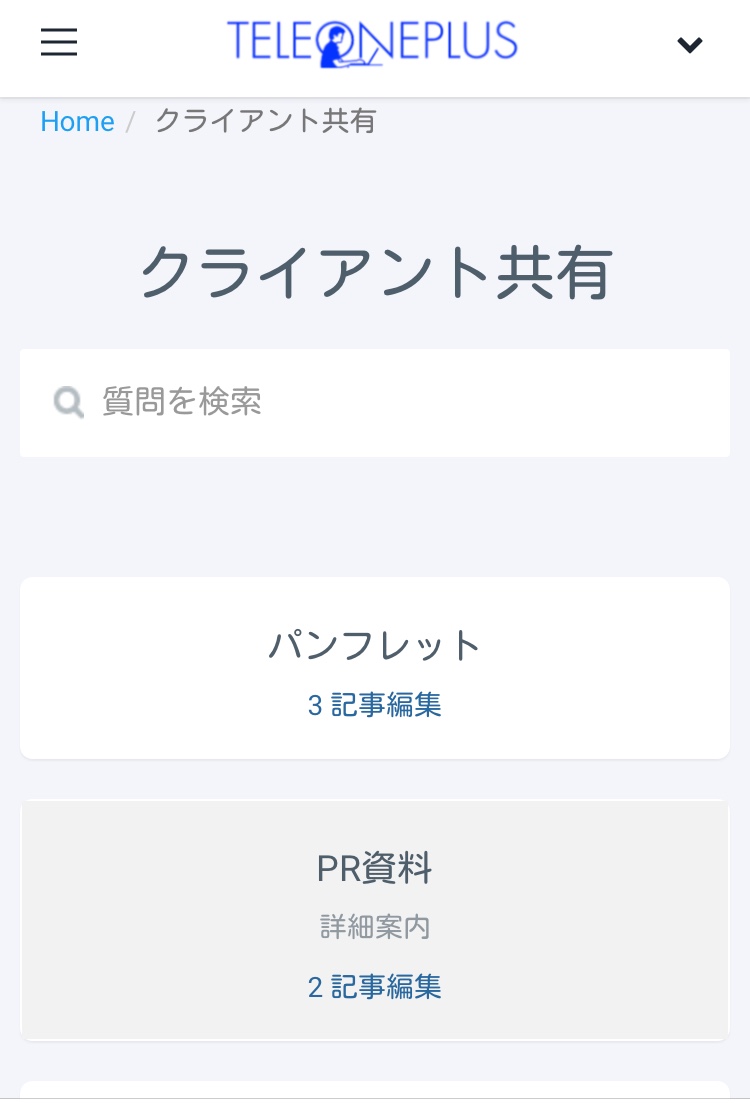
<クライアントドキュメントのページ>
あれ?と思ったら…
あれ?ここはパソコンと使い勝手が違うのかな?ということがあっても安心してください。
マニュアルで、スマホ版とパソコン版との違いを説明しています。
マニュアルは、スマホでも見れるオンラインマニュアルです。
スマホでもこんなにしっかり使えたら、テレワークツールの導入も安心ですね。
WEBサービスだから、スマホの容量を大量に使用する不安もなく、ユーザー数無制限をスマホでも体感していただけます。
最後に、Youtube動画でスマホの動きをご紹介させていただきます。きっと、スマホでも使ってみたくなると思いますよ!
*2022/12 文章更新

